华为浏览器设置关闭网页广告的方法
2024-01-26 15:19:57作者:极光下载站
很多小伙伴在使用浏览器时都不喜欢被网页中的广告所打扰,在华为浏览器中,当我们不想安装去广告插件,又不希望网页出现广告弹窗时,我们可以选择进入华为浏览器的设置页面,然后在网站设置页面中打开内容设置选项,接着在内容设置页面中找到“广告”设置,打开该设置,最后在广告设置页面中将“允许”的开关按钮关闭,使其变为“已禁止会展示侵扰性或误导性广告的网站显示广告”即可。有的小伙伴可能不清楚具体的操作方法,接下来小编就来和大家分享一下华为浏览器设置关闭网页广告的方法。
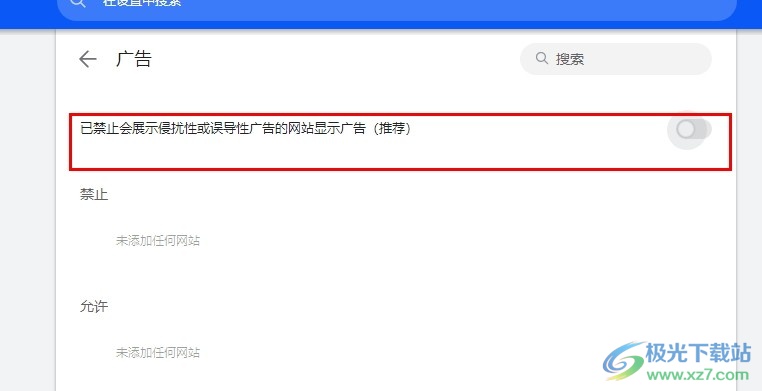
方法步骤
1、第一步,我们在电脑中打开华为浏览器,然后在浏览器页面右上角打开三个竖点图标
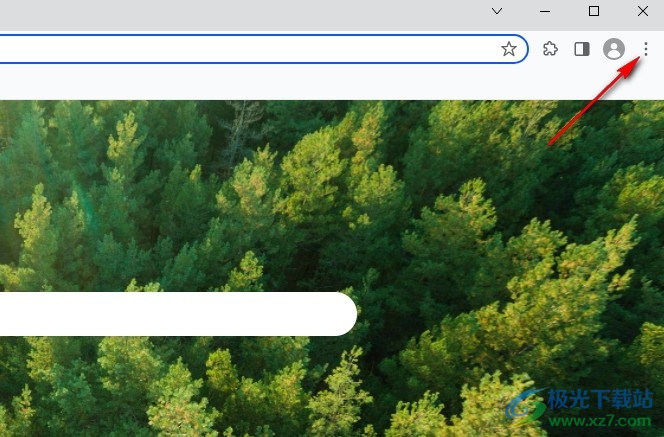
2、第二步,在三个竖点的菜单列表中,我们点击设置选项,进入华为浏览器的设置页面
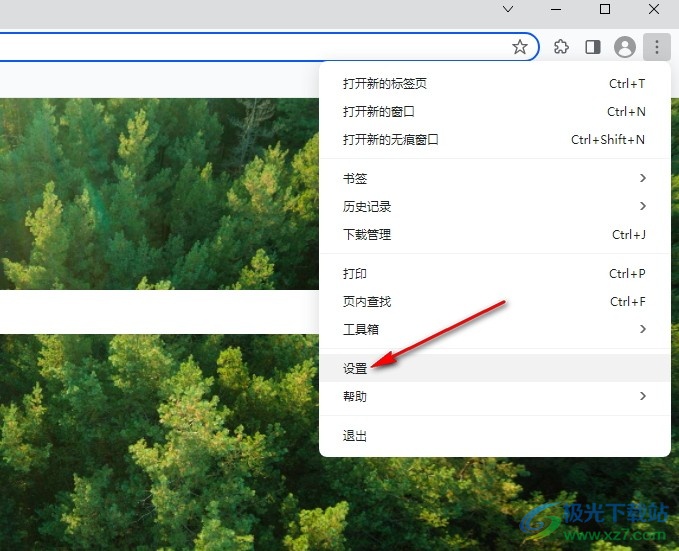
3、第三步,在设置页面中,我们先点击打开“网站设置”选项,再在右侧页面中打开“内容设置”选项
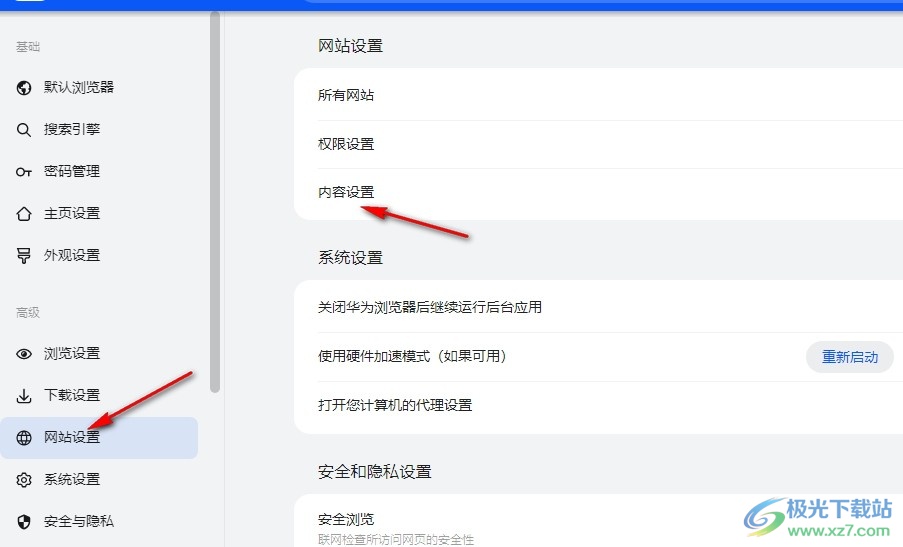
4、第四步,进入内容设置页面之后,我们在该页面中找到“广告”选项,打开该选项
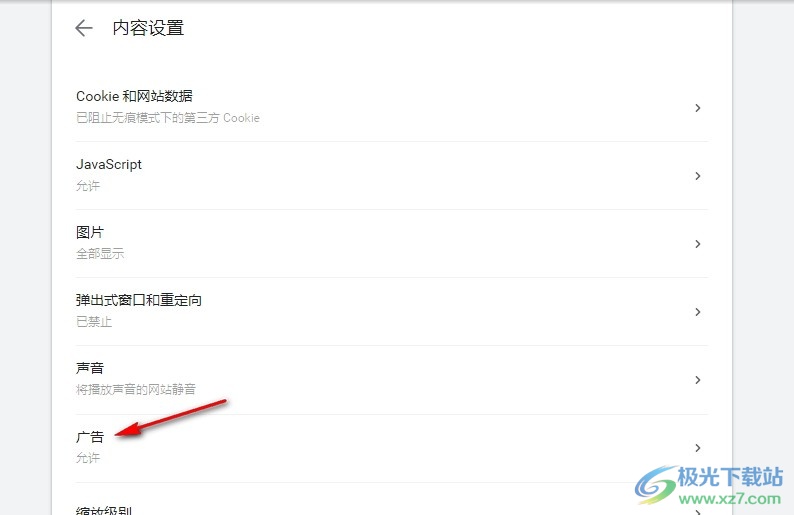
5、第五步,进入广告设置页面之后,我们在该页面中将开关按钮点击关闭,使其变为“已禁止会展示侵扰性或误导性广告的网站显示广告”即可
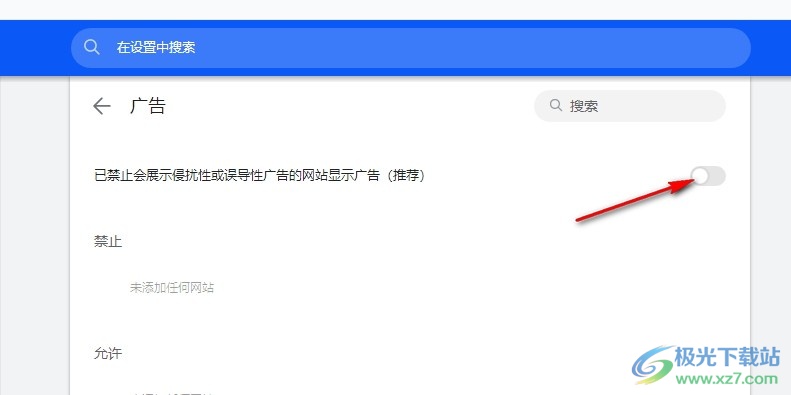
以上就是小编整理总结出的关于华为浏览器设置关闭网页广告的方法,我们进入华为浏览器的网站设置页面,然后打开内容设置选项,接着打开广告设置,最后在广告设置页面中关闭开关按钮即可,感兴趣的小伙伴快去试试吧。
[download]271138[/download]